Produkt anlegen¶
Über die Adminoberfläche können kaufbare Produkte für einen Online Shop angelegt werden (Befehl 1024).
Mindestangaben¶
Folgende Mindestangaben müssen für ein kaufbares Produkt vorhanden sein.
| Information | Beschreibung | Befehl |
|---|---|---|
| Artikelname | Der Artikelname sollte sehr benutzerfreundlich und konkret gewählt werden. Wir empfehlen keine Kryptischen Nummern sondern Prosa. | ändern |
| Artikelnummer | Diese Nummer ist freiwählbar. | ändern |
| Verkaufstyp | "Aktiv" um das Produkt im Frontend anzeigen zu lassen. | ändern |
| Kategorie | Die Kategorie (oder Rubrik) das Sortiments ist entscheidend für die Gestaltung des Shops. | ändern |
| Variante | Varianten sollten immer gepflegt werden. Zudem hat jede Variante auch einen unterschiedlichen Lagerbestand, der ebenfalls gepflegt werden muss.Falls es keine Variante gibt muss __UNIQUE__ gepflegt werden. |
ändern |
| Lagerbestand | Wenn kein Lagerbestand beim jeweiligen Produkt hinterlegt ist, kann dieses nicht verkauft werden. Für jedes Produkt und jede Variante muss, damit die Kauf Option zur Verfügung steht, ein Lagerbestand gepflegt werden.Falls kein Lagerbestand vorhanden ist, kann das angegeben werden. | ändern/Lager |
| Preis | Neben dem Verkaufspreis (VK) kann man Angebotspreise (OFFER) und Einkaufspreise (EK) einpflegen. Die Preise können für bestimmte Länder und Zeiträume eingeschränkt werden. | Preis |
| Foto | Für jedes Produkt sollte ein Foto gepflegt werden. | Medien |
Schritt 1: Produktliste öffnen¶
Man öffnet über die linke Navigation die Produktliste.
Schritt 2: Produkt anlegen¶
Um eine neue Produktmaske anlegen zu können klickt man am Kopf der Produktliste auf den Button Produkt hinzufügen ➊ .
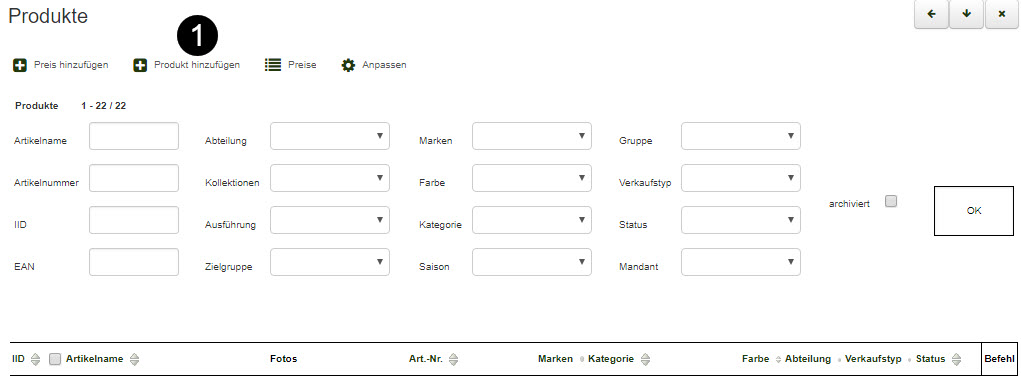
Schritt 3: Produktdaten pflegen¶
Artikelname, Artikelnummer und Verkaufstyp¶
Im nachfolgenden Dialog werden Artikelname und Artikelnummer ➋ eingegeben.
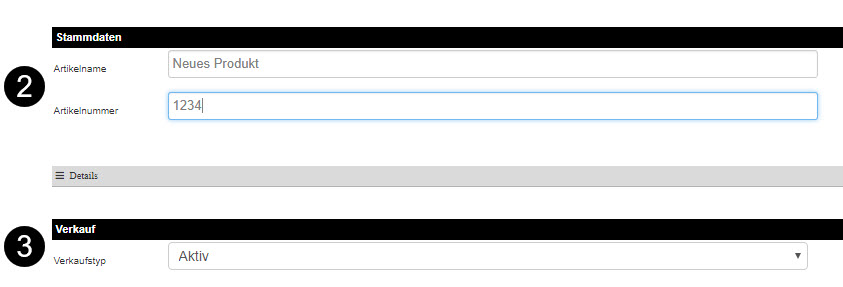
Über den Verkaufstyp ➌ wird die Relevanz des Produktes im Shop geregelt. Es gibt systeminterne Produkte, die für interne Abläufe verantwortlich sind (zum Beispiel Verpackung, Versand oder Gutschein) und aktive Produkte, die im Onlineshop verkauft werden können.
Hier wählt man den Verkaufstyp aktiv aus.
Kategorie¶
Standardmäßig wird in einem Onlineshop über die Kategorien navigiert. Daher muss die Kategorie ➎ im Bereich Katalog ➍ hinterlegt werden.
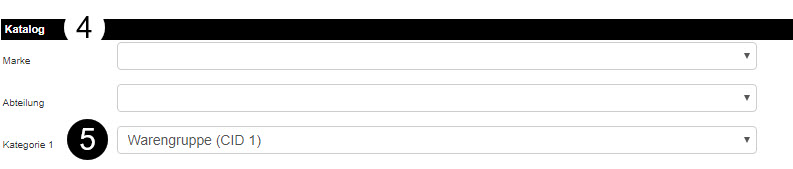
Variante¶
Jedes Produkt benötigt eine Variante. Bei T-Shirts wären das zum Beispiel die Größen S, M, L und XL.
Falls das Produkt keine solche Varianten besitzt - zum Beispiel bei Einheitsgrößen von Kleidung oder weil es von
einem Herd keine Variante gibt - muss der Wert __UNIQUE__ gepflegt werden.
Dazu scrollt man im Dialog runter bis zum Bereich Varianten ➏ und öffnet dort die Details ➐ . Dort kann nun alles zur Variante eingepflegt werden.
Achtung
__UNIQUE__ wird immer in Großbuchstaben angegeben. Vor und nach dem Wort müssen jeweils zwei Unterstriche __ (ohne Leerzeichen!) gesetzt werden.
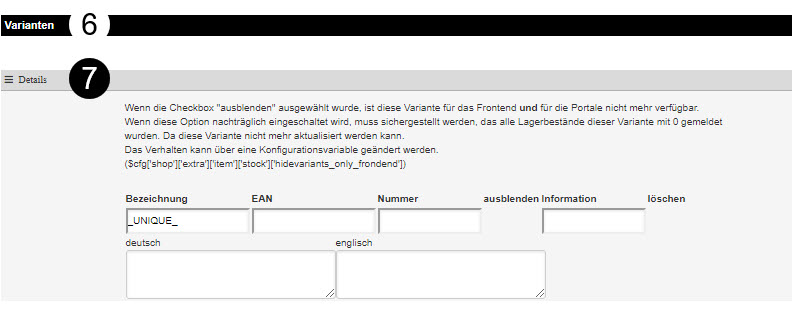
Lagerbestand¶
Damit Produkte ohne Lagerbestand angezeigt werden, muss die Option Keine Bestandsführung im Bereich Versand / Kommissionieren ➑ angehakt werden.
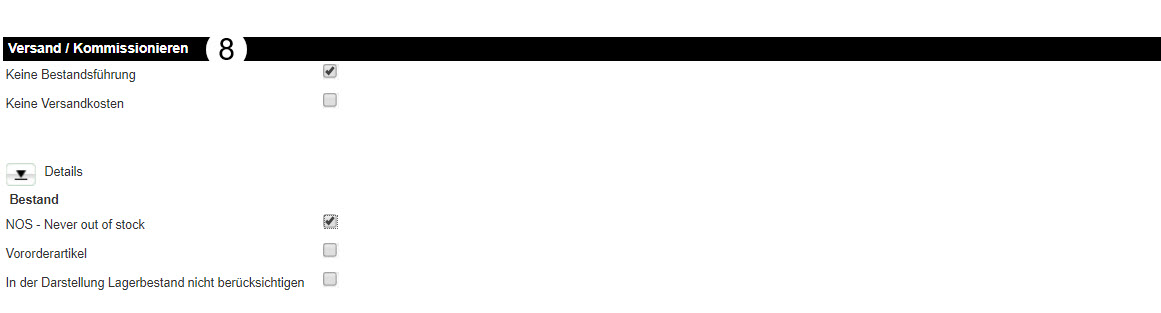
Hinweis
Falls Bestandsführung gewünscht ist, gibt es hierzu in Kürze eine entsprechende Dokumentation.
Bestätigung¶
Die eingetragenen Daten müssen nun per Klick auf den Button hinzufügen ➒ bestätigt werden. Erst nach diesem Klick wird das neue Produkt in der Datenbank auch angelegt.
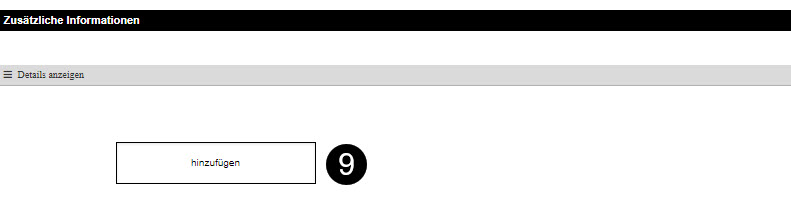
Prüfung¶
Das Produkt ist nun im System angelegt und besitzt eine eindeutige Systemkennung, die sogenannte IID ➓ . Über diese IID kann der Datensatz später schnell gefunden werden.
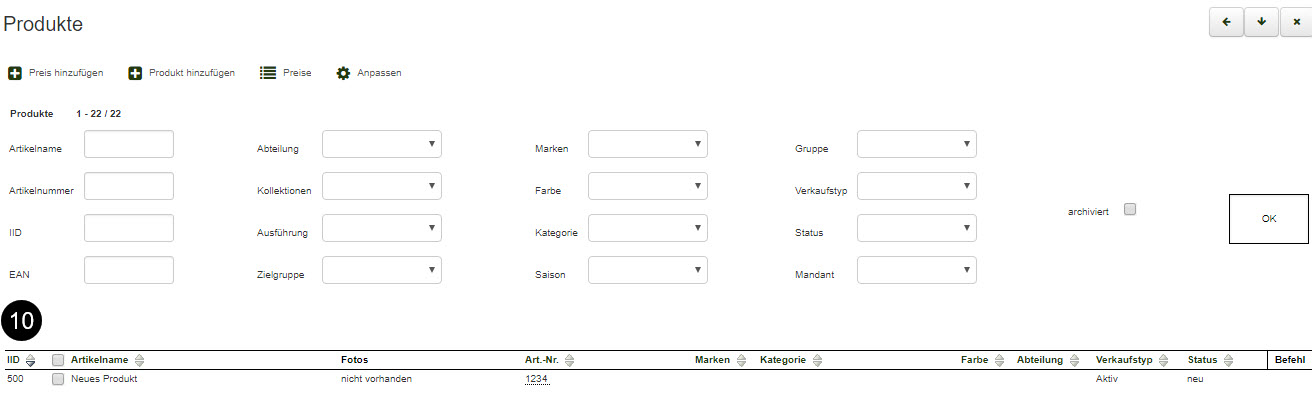
Schritt 4: Preis anlegen¶
Vor der Veröffentlichung des Produktes muss ein Preis angelegt und mit dem Produkt verknüpft sein.
Schritt 5: Produkt veröffentlichen¶
Wenn alle oben genannten Mindestangaben gepflegt sind, muss das Produkt anschließend veröffentlicht werden.
Weiterführende Informationen¶
Hier wird beschrieben, wie man ein Produkt veröffentlicht und wie man mit der Veröffentlichungssteuerung arbeitet.
Wie man Produkt-Texte ohne störende Design-Anweisungen einfügt, kann man hier nachlesen.